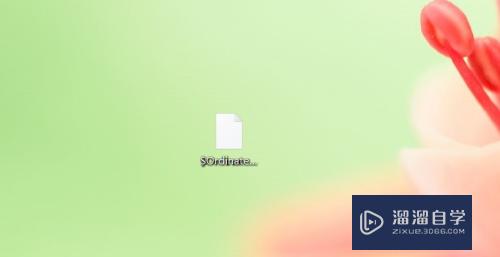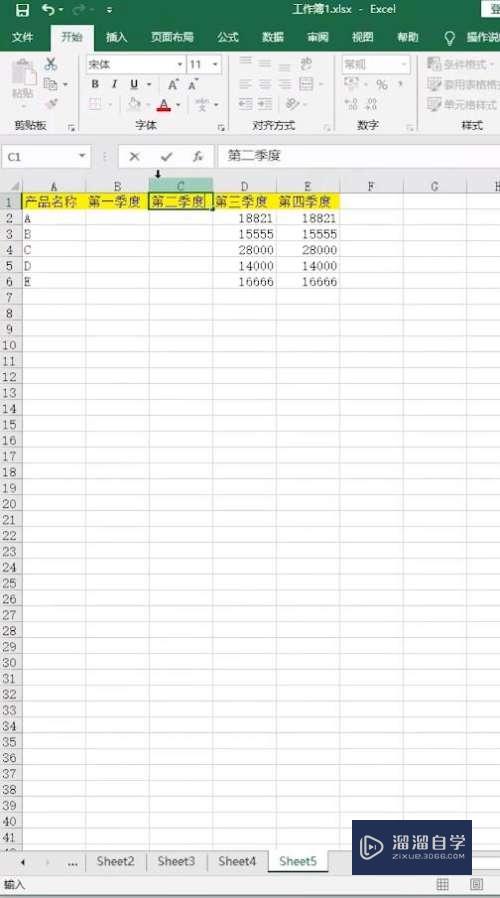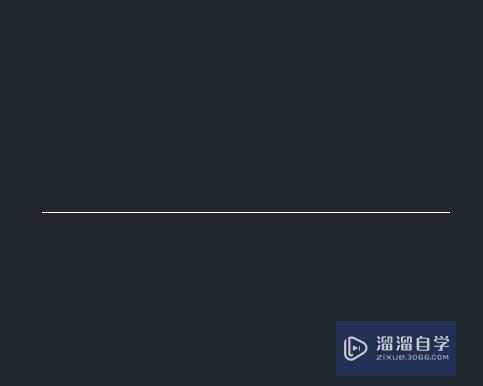C4D阵列工具怎么添加多个模型(c4d阵列怎么用)优质
C4D的阵列工具可以帮助我们快速的进行克隆想要的对象。但有时候我们需要同时克隆多个。那么C4D阵列工具怎么添加多个模型呢?小渲这就来告诉大家方法。
工具/软件
硬件型号:华硕(ASUS)S500
系统版本:Windows7
所需软件:C4D R18
方法/步骤
第1步
如图。先创建一个立体模型。然后将其缩小
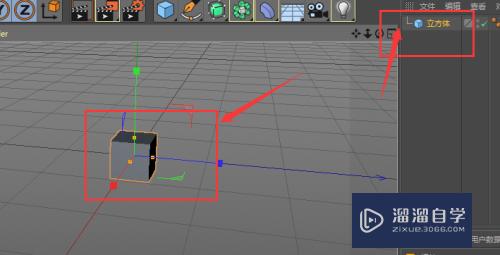
第2步
选择阵列。将他添加到刚才建立的模型中
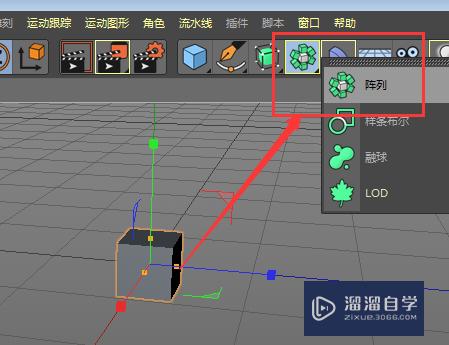
第3步
将阵列和立体模型组合后展示阵列效果。然后再创建好圆环
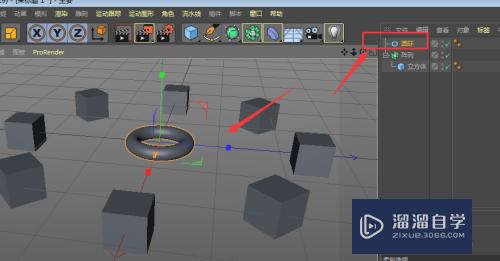
第4步
可以将圆环添加到阵列下方作为子集来使用。如果将圆环添加到阵列中没作用的时候。需要调整下圆环所在的位置

第5步
当将圆环添加到立方体的子集时。就会有了阵列的作用。如图所示

第6步
在阵列中调节副本的个数。弄多点数量。起到的效果会更好

第7步
当数量调多厚。就变成了如图所示的样式了。

以上关于“C4D阵列工具怎么添加多个模型(c4d阵列怎么用)”的内容小渲今天就介绍到这里。希望这篇文章能够帮助到小伙伴们解决问题。如果觉得教程不详细的话。可以在本站搜索相关的教程学习哦!
更多精选教程文章推荐
以上是由资深渲染大师 小渲 整理编辑的,如果觉得对你有帮助,可以收藏或分享给身边的人
本文标题:C4D阵列工具怎么添加多个模型(c4d阵列怎么用)
本文地址:http://www.hszkedu.com/62285.html ,转载请注明来源:云渲染教程网
友情提示:本站内容均为网友发布,并不代表本站立场,如果本站的信息无意侵犯了您的版权,请联系我们及时处理,分享目的仅供大家学习与参考,不代表云渲染农场的立场!
本文地址:http://www.hszkedu.com/62285.html ,转载请注明来源:云渲染教程网
友情提示:本站内容均为网友发布,并不代表本站立场,如果本站的信息无意侵犯了您的版权,请联系我们及时处理,分享目的仅供大家学习与参考,不代表云渲染农场的立场!